- 【最大50%オフ】Kindle本 月替りマンガ&ラノベキャンペーン
- 2025/12/11(木)まで
- 【50%還元】Kindle本 ポイント還元キャンペーン
- 2025/12/15(月)まで
27インチ4Kモニター「Dell S2721QS」レビュー:お手頃価格&ちょうどいい性能が魅力

お手頃価格の27インチ4Kモニター、Dellの「S2721QS」を購入しました。
簡単にまとめると、USB-C接続ができない代わりにちょっと安い4Kモニターです。
最近のモニターは、ノートPCとUSB-Cケーブル1本で接続でき、映像出力と電源供給ができるのが魅力のひとつ。しかし、この「S2721QS」はHDMI接続のみ対応です。その代わりちょっと安い!

USB-C接続にこだわらないなら、良い27インチ4Kモニターでした。
メリット
- 27インチ4Kモニターの中では安価
- VESA規格でモニターアーム取り付け可能
- スタンドが優秀
- HDMIポートが2個あって便利
- ベゼルの”左右と上は”細くてスタイリッシュ
デメリット
- USB-Cポート非搭載
- ベゼル下部はやや太め
- スピーカーの音質は期待はできない
- ドッキングステーションがあるのでUSB-Cポート不要
- 現モニターと色味を揃えるために同じメーカーを選択
- 縦置きモニターとして使用
Dellの27インチ4Kモニター「S2721QS」のデザイン・特徴など
外観やスペック、ポートなどについて。
S2721QSのデザイン

背面はオフホワイトっぽい色。
背面がホワイト系のモニターってちょっと珍しいですね。ホワイト系にこだわる人の候補になり得るかも?

| S2721QSのスペック | |
|---|---|
| 画面サイズ | 27インチ |
| 本体サイズ | 横:611.6mm 縦:400.1mm 〜510.1mm 奥行き:174.7mm |
| 解像度 | 4K:3840×2160ピクセル |
| アスペクト比 | 16:9 |
| パネル種類 | IPS |
| 光沢タイプ | 非光沢 |
| リフレッシュレート | 60Hz |
| 応答速度 | 4ms |
| コントラスト比 | 1000:1 |
| 硬度 | 350cd/㎡ |
| 色深度 | 10億7千万色 |
| 色域 | sRGB 99% |
| 内蔵スピーカー | 3W × 2個 |
| モニターアーム | VESAマウント(100mm) |
| 保証 | 無輝点3年保証 |
端子・ポート類:USB-Cポートなし、ハブ機能なし
4Kモニターといえば、USB-Cケーブル1本で映像出力と電源供給ができるのが魅力!という製品が多いですが……、冒頭に書いたとおり、この「S2721QS」はUSB-Cポート非搭載です。
- HDMI × 2ポート
- DisplayPort ×1ポート
- オーディオラインアウト ×1(スピーカー搭載なので)

HDMIを2ポート搭載しているのは便利ですね。2台のデバイスを接続しておき、切り替えて使えます。
また最近ではUSB-C/Aポートが搭載されていて、モニターをUSBハブとして使える製品もあります。例えば、僕が2020年に購入した4Kモニター「U2720QM」には、側面と底面にUSB-C/Aポートがあり、外付けSSD・マウス・キーボードなどを接続可能です。
しかし、S2721QSにはこのハブ機能も搭載されていません。
サイズ感。27インチなのでそこそこ大きい
デスクの上に設置できるかどうか、前もってサイズを測っておいたほうが良いですね。
27インチなので、そこそこデカいです。

サイズはざっくり、以下のような感じ。
- 横:約61cm
- 縦:最大で約51cm
- 奥行き:約18cm
付属品
S2721QSの付属品はとてもシンプル。
以下の4つだけ。必要最小限ですね。
- 電源ケーブル1本
- HDMIケーブル1本(もちろん4K出力対応)
- スタンド
- 取扱説明書

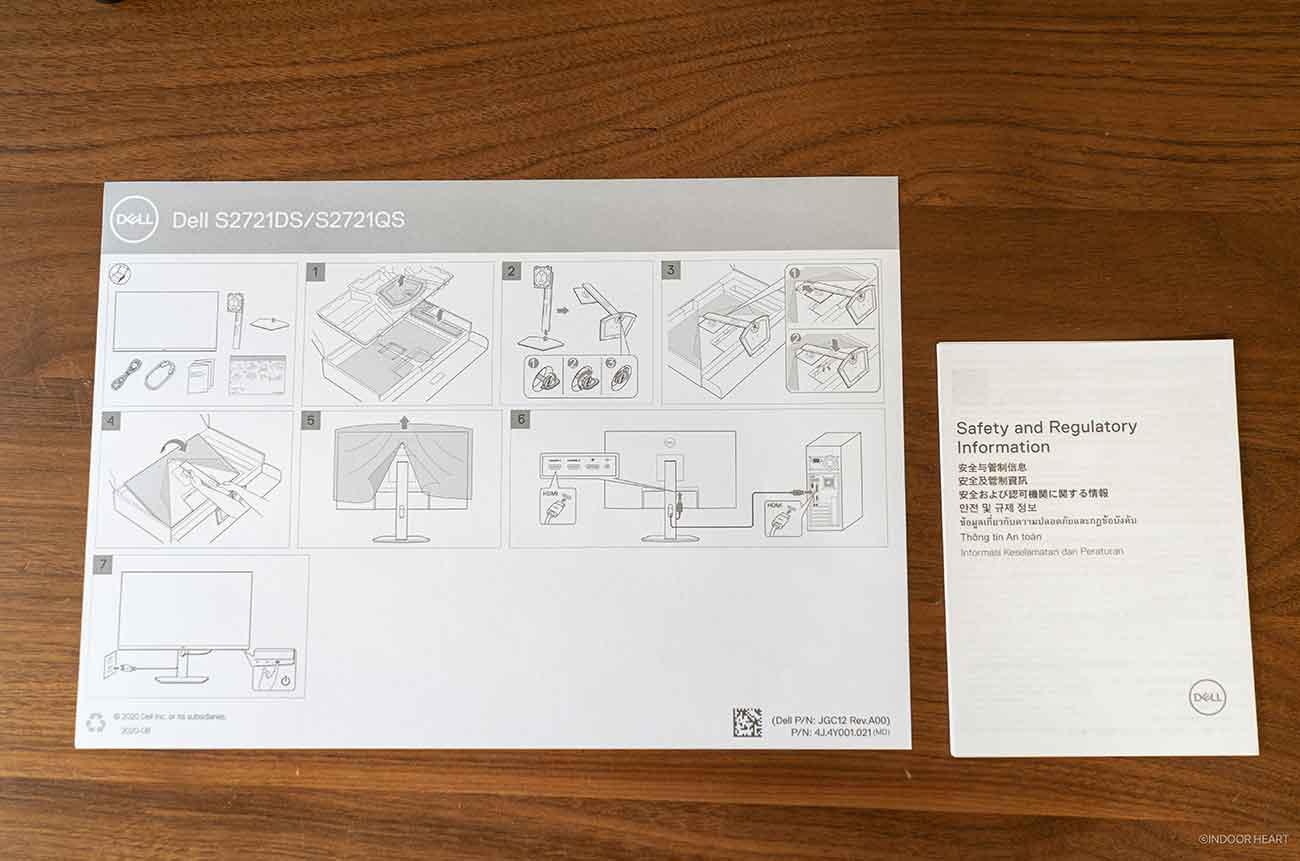

S2721QSを使って感じたメリット
「S2721QS」を使ってみた感想。
- 画質が良い
- スタンドが優秀
- VESA規格でモニターアーム取り付け可能
- ベゼルの”左右と上は”細くてスタイリッシュ
画質が良い
個人的なモニターの用途としては、テキスト作業・写真編集・動画視聴/編集・あとYouTubeやAmazonプライムビデオを見るなどです。
一般的な用途であれば、まず問題ない画質。普通にきれいです。十分満足できる画質だと感じました。

個人的には、4Kモニターはテキストがにじまずクッキリ表示されるのが最高だと思っています。目に優しい。テキストが読みやすい!この1点だけでも4Kモニターを導入する価値があると思っています。
スタンドが優秀
まずスタンドの着脱が簡単なのが良かったです。
装着するときは、このようにスタンドのツメを凹凸に合わせて、はめ込むだけ。ネジなどの工具類は不要です。
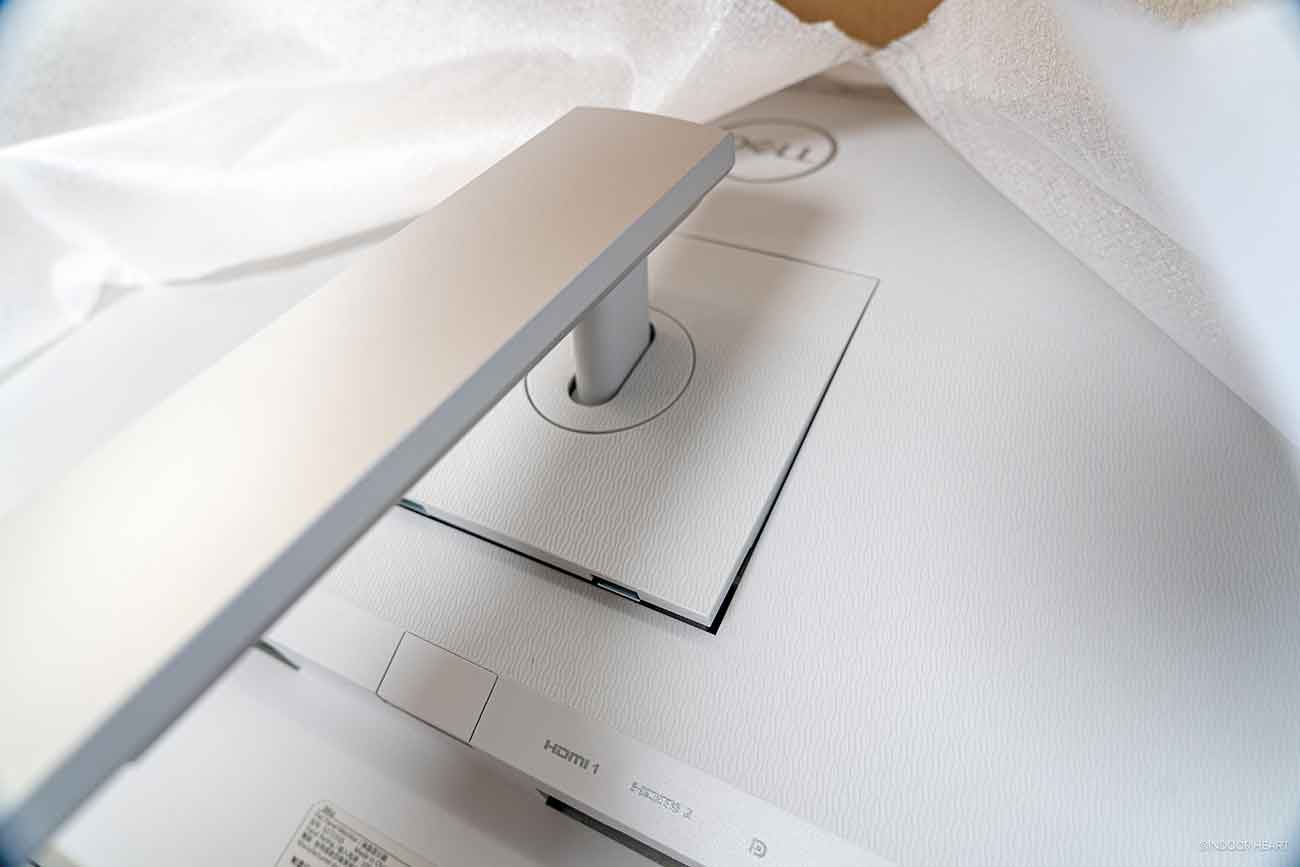
スタンドを外すときは、モニター背面下部のボタンを押すと、簡単に外れます。

高さや角度の調整はもちろん、縦/横置きにも対応。
高さ


角度


縦置き

スタンドにケーブルを逃がす穴が空いているのも、気が利いていますね。
ここに電源ケーブルとHDMIケーブルを通せばスッキリ。
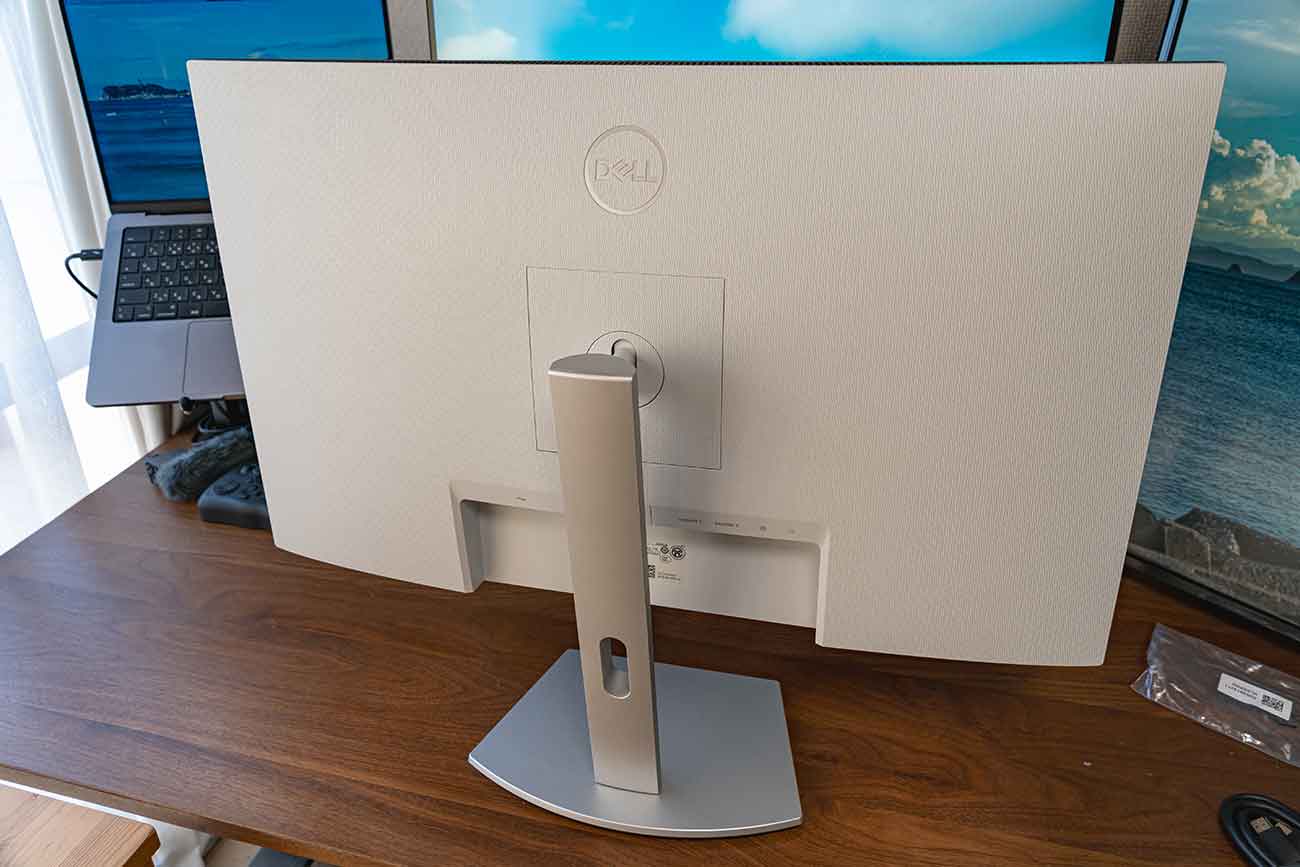
僕はモニターアームを取り付けたので、スタンドはほぼ使っていないのですが、ちょっと触っただけでも印象がいいスタンドでした。
VESA規格でモニターアーム取り付け可能
モニターアーム取り付け用のVESA規格に対応。
100m間隔でネジ穴があいていました。

ベゼルの”左右と上は”細くてスタイリッシュ
S2721QSの左右と上のベゼル。細くてスタイリッシュだと思います。スッキリしていて良い!
測ってみると、ベゼル幅は約7mmぐらいでした。
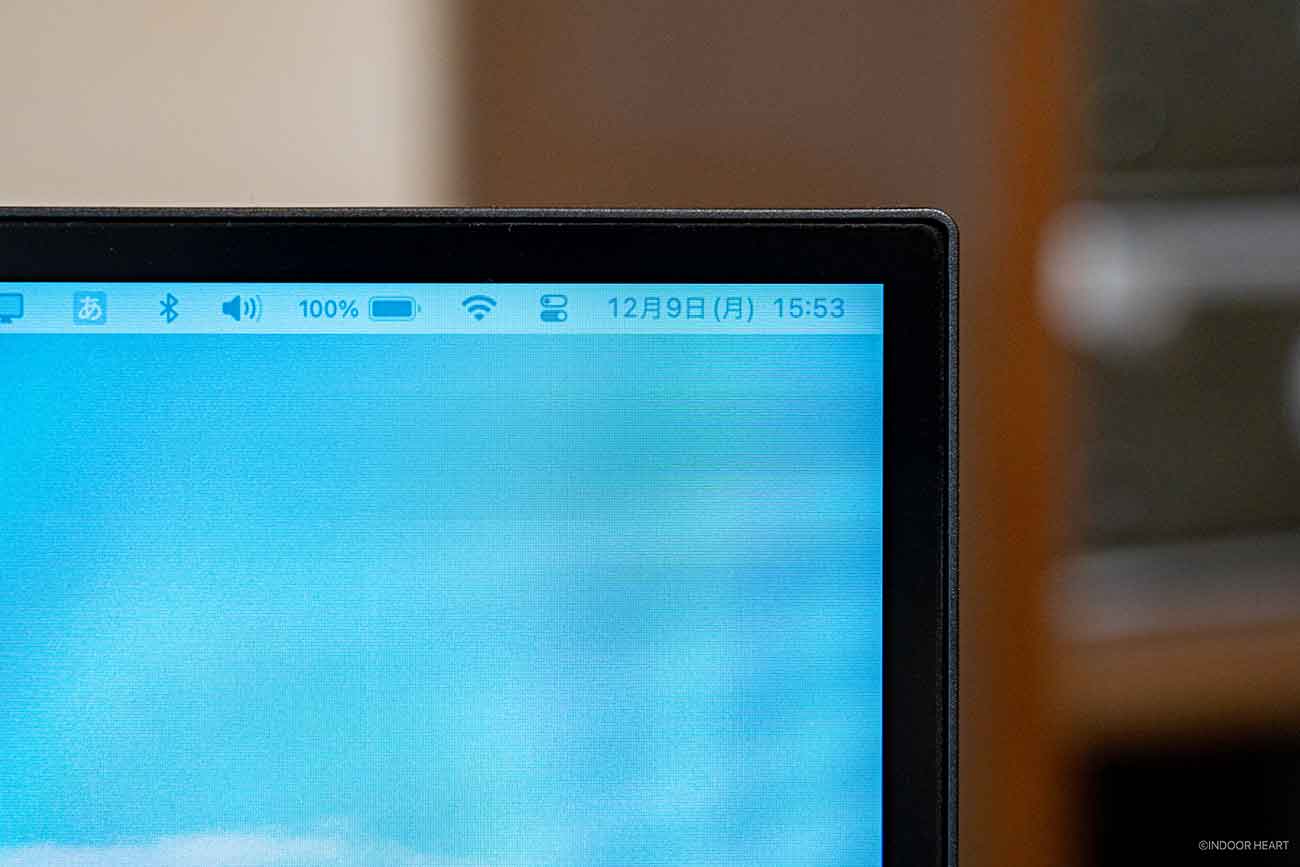
ちなみに、別のDell製4Kモニター「U2720QM」のベゼルと同じぐらいでした。
どちらも目立たないスタイリッシュなベゼルだと感じます。個人的には十分満足です。
- 左:別のDell製4Kモニター「U2720QM」
- 右:今回購入した「S2721QS」

ちなみに2020年モデルのMacBook Air(M1チップ搭載モデル)と比較すると、S2721QSのベゼルのほうがちょっと細かったです。
- 左:13インチMacBook Air(2020年モデル)
- 右:S2721QS
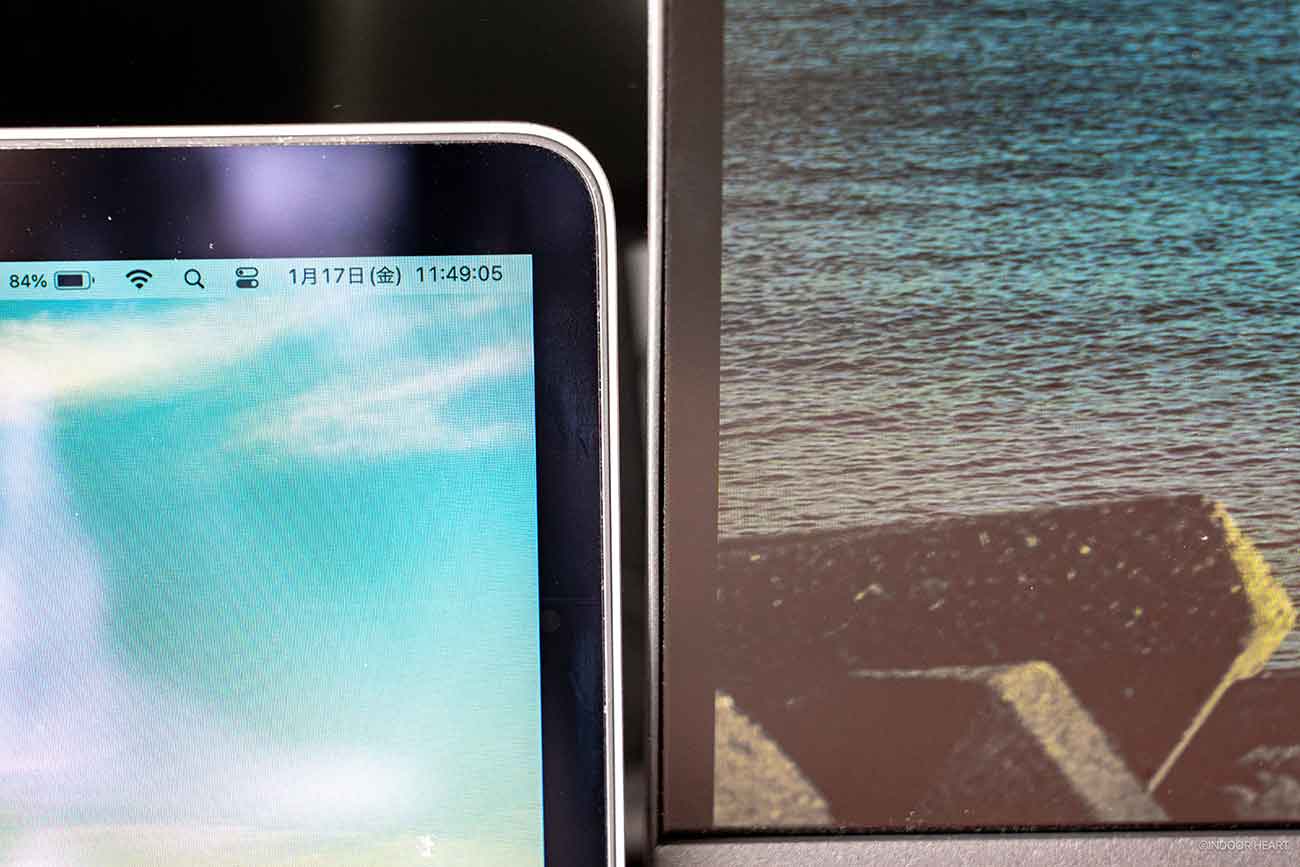
このように「左右と上」のベゼルは細くてかっこいいのですが……、ベゼル下部は微妙。続きで写真を貼ります。
S2721QSのデメリット
S2721QSのちょっと微妙だと感じたところ。
- ベゼル下部は太め。やや存在感あり
- スピーカーの音質は微妙
ベゼル下部は太め。やや存在感あり
ベゼル下部は、やや存在があります。

アップで見るとこう。
ベゼル下部はプラスチック製。幅は約1.6cmでした。

ディスプレイならびにベゼル左右とベゼル下部では素材が違うので、ちょっと存在感ありますね……。ちょっと浮いている印象があります。

ベゼル下部に配置されたDellのロゴ。
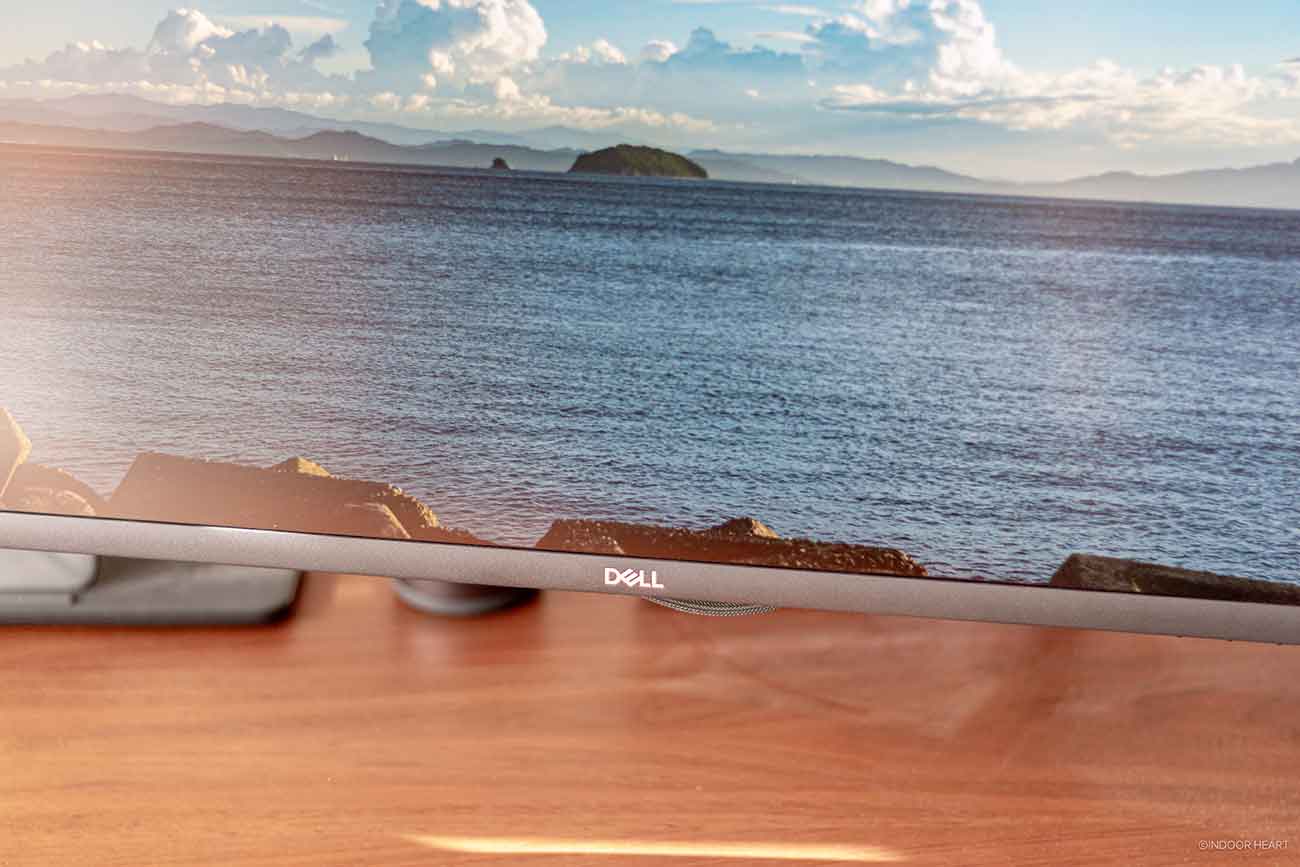
例えば、こちらはこれまで使ってきたモニター「U2720QM」のベゼル下部。
Dellのロゴがありながらも、ベゼル自体は細く、ディスプレイ面との一体感があります。見栄えが良いベゼル下部だと感じます。

ただベゼル下部については、気になる人と気にならない人にはっきり分かれそうですね。
そして「気にならない」人のほうが多そう。ちょっとぐらいベゼルが太くても、モニターの使用には何も支障ないですからね。
デスク上の隅々にまで見た目にこだわる人は、気になってしまうかもしれません。
スピーカーの音質はかなり微妙
S2721QSは、画面下部に3Wのスピーカーを2個搭載しています。

音質ですが……、まぁ決して良くはありませんね。
音が鳴れば何でもOKという人なら気にならないかも。最近だとミニPC等が流行っている?ようで、デスクの上をとにかくミニマルにしたい、スピーカーもモニターとかに集約させてコンパクトにしたい!という人には良いかもしれません。
僕の環境では14インチMacBook Proのスピーカーのほうが断然良いので、内蔵スピーカーは一切使っていません。まぁそもそもMacBook Proのスピーカーはかなり良いと思うので、比較に出すのは酷な気がしますが。
というか、個人的にはモニターにスピーカーは不要です。スピーカーを外して、さらに価格を抑えてくれるとうれしいですね……。
Apple M1デバイスとの接続における注意点
S2721QSのAmazon商品ページに、Apple M1チップ搭載デバイスとの接続について、注意書きがあったので引用します。
■Apple M1デバイスとの接続について
引用:S2721QSのAmazon商品ページ
Apple社製 M1デバイスとUSB-C to DisplayPort (DP)アダプタを用いて接続した場合、点滅、非表示といった不具合が生じる場合がございます。
ご利用の際は、USB-C to HDMIアダプタをご使用いただき、HDMI端子と接続ください。
ディスプレイポートを使った場合に、不具合が出る可能性があるとのこと。
なるべくHDMIで接続したほうがいいかもですね。
Dell「S2721QS」を買った個人的な理由
USB-Cポート非搭載の「S2721QS」を購入した、個人的な理由について。
- ドッキングステーションがあるのでUSB-Cポート不要
- 現モニターと色味を揃えるために同じメーカーを選択
- 縦置きモニターとして使用
ドッキングステーションがあるのでUSB-Cポート不要

USB-Cポート非搭載の「S2721QS」を購入した理由のひとつ。
僕はドッキングステーション経由でモニターを接続するので、モニター側のUSB-Cポートは不要だと判断しました。
ドッキングステーションから伸びているUSB-Cケーブルを1本接続するだけで、映像出力もノートPCへの電源供給も可能な環境です。
ややこしいのですが、モニターとドッキングステーションをHDMIケーブルで接続。そしてドッキングステーションとMacBookをUSB-Cケーブルで接続しています。
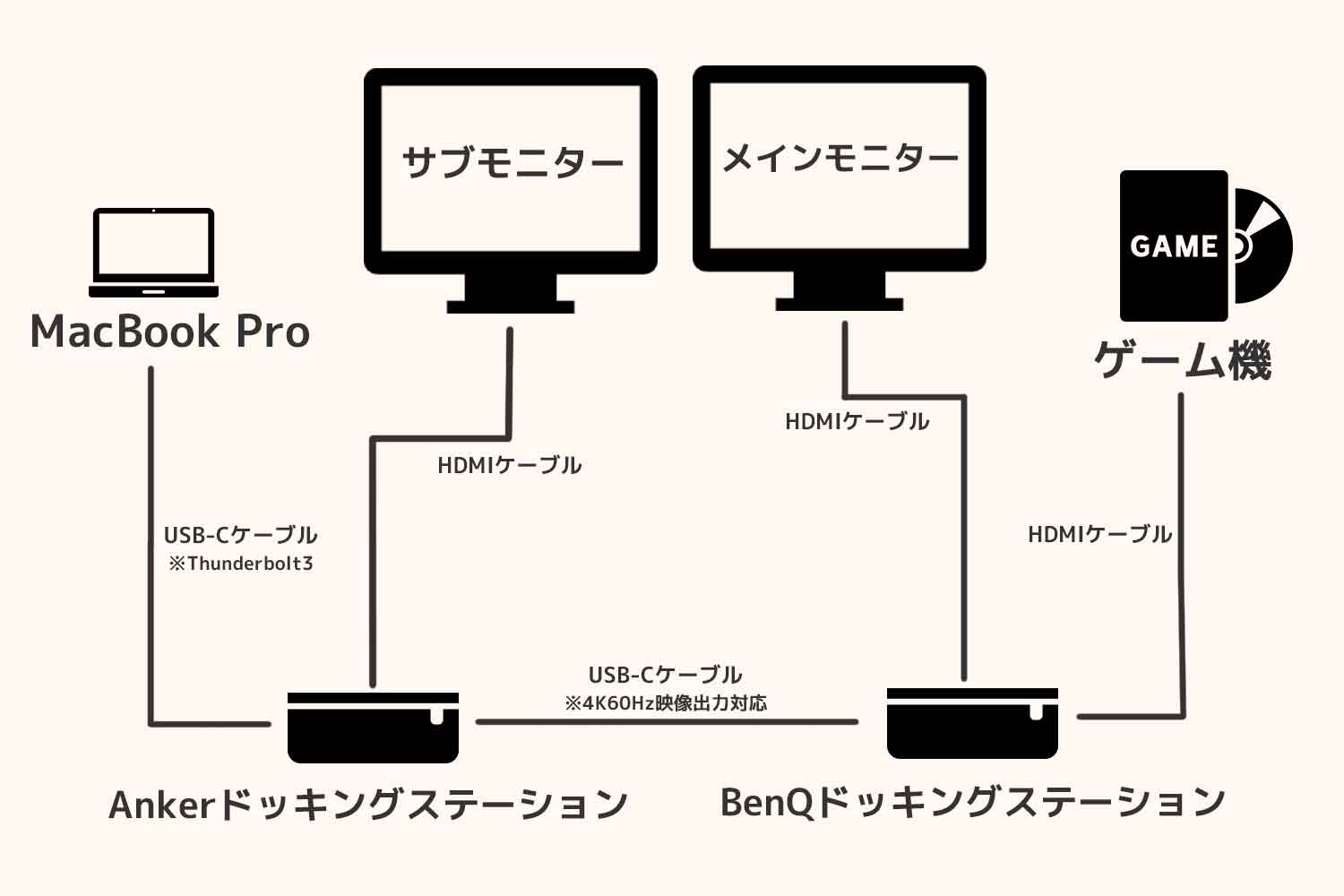
ノートPCとモニターを直接接続するなら、やはりUSB-Cポート搭載のモニターが便利だと思います。
ただもし、ドッキングステーションやハブを経由して使うなら、モニターのUSB-Cポート非搭載のモニターでも特に問題ないように思いますね。
ちなみに使っているドッキングステーションは以下2台です。よろしければレビュー記事をどうぞ。
- 「Anker PowerExpand Elite 13-in-1 Thunderbolt 3 Dock」:Ankerのドッキングステーション。圧倒的な拡張性でノートPCをデスクトップ化
- BenQドッキングステーション「beCreatus DP1310」レビュー。M1/M2 MacBook Airを2台以上のモニターに出力できるデバイス
色味を揃えるために同じメーカーを選択

メインモニターとしてDell27インチ4Kモニター「U2720QM」を2020年に購入して以来、ずっと使い続けています。そこに縦置き用のサブモニターとして、この「S2721QS」を追加したという経緯。
モニターを2枚以上並べたときに気になるのが、色味の問題。特にメーカーが異なると、色味も異なることが多いです。
僕はメインモニターと色味を揃えるために、同じDell製のモニターを選びました。その甲斐あって、同じ色味と言って問題ないレベルかなぁという印象です。ついでに設定をいじるときのボタン操作も同じなので、何かと楽でいいですね。
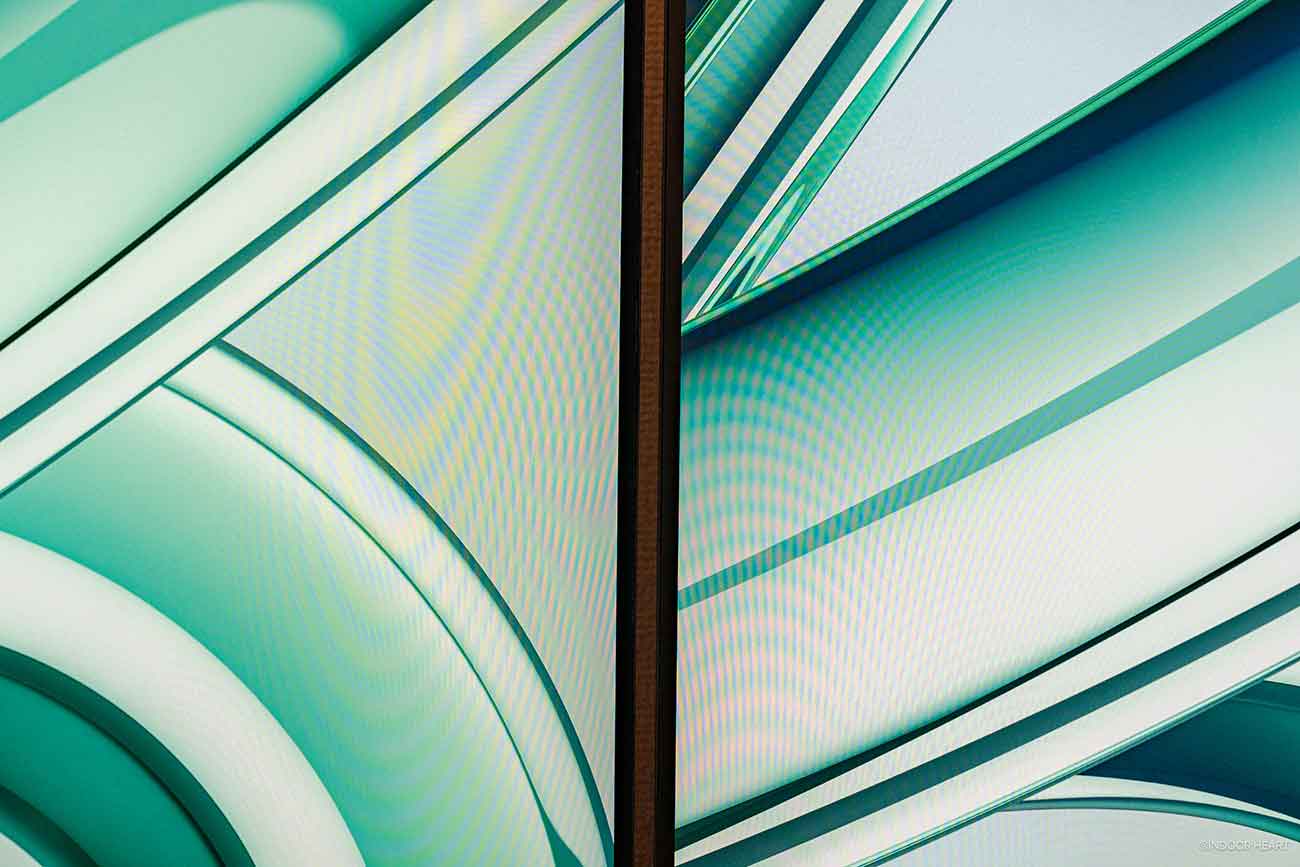
もし、今後モニターを増やす可能性があるなら、同じメーカーで揃えるほうがストレスなくて良いと思います。別にDellじゃなくても良いのですが、Dellのモニターは安いので買い増ししやすいです(Dellの回し者じゃないです)。
モニター増設の可能性があるなら、1枚目をDellにしておくのは良いかも。2枚目を揃えやすいです。
完全に余談なんですけど……。色味はほぼ同じように思いますが、輝度は古いモニターのほうが暗いように思いました。
スペック上は両モニターとも輝度350cd/㎡で、設定上の明るさも同じに調整したのですが、なんだか古いモニターのほうが暗い。やはりバックライトの経年劣化ですかね。
まぁ新旧モニターを並べるまで気づかなかったのですが笑
縦置きモニターとして使用
S2721QSは、縦置きモニターとして使うために購入しました。デスクの右側に設置してあるのがそうです。


縦置きモニターを使った感想については、以前記事にまとめました。よろしければご覧ください。個人的にはかなり満足度高いです。
これまでフルHD解像度の縦置きモニターを使っていたのですが、この度4Kに買い替えた次第。
ただ、縦置きするなら4Kもの解像度は要らないかもしれません……。話がそれるので、縦置きを検討している人はこちらの記事をどうぞ。

まとめ:価格を抑えた27インチ4Kモニター

メリット
- 27インチ4Kモニターの中では安価
- VESA規格でモニターアーム取り付け可能
- スタンドが優秀
- HDMIポートが2個あって便利
- ベゼルの”左右と上は”細くてスタイリッシュ
デメリット
- USB-Cポート非搭載
- ベゼル下部はやや太め
- スピーカーの音質は期待はできない
デメリットをいくつか挙げましたが、気にならない人も多いと思います。
「USB-Cポート要らないし、ベゼルの太さなんか気にしない」という人は、お手頃価格の「S2721QS」は良い選択肢になると思います。
価格抑えて27インチ4Kモニターが欲しい人には最適な1台。






